Kristin Weswoo
Aug 30, 2023
文章大纲
如何在Shopify自定义改变主题
H1: 介绍
- 什么是Shopify?
- 为什么要自定义Shopify主题?
H2: 自定义Shopify主题的重要性
- 提升品牌形象
- 改善用户体验
H2: 自定义主题前的准备工作
- 确认Shopify账户权限
- 选择合适的主题
H3: 如何选择合适的Shopify主题
- 免费主题与付费主题的区别
- 主题选择的原则
H2: 自定义主题的基本步骤
- 进入主题编辑器
- 修改网站结构
H3: 使用Shopify自带的编辑工具
- 调整页面布局
- 修改字体与颜色
H3: 如何修改CSS和HTML代码
- 基本的CSS修改
- 修改HTML结构
H2: 高级自定义:编辑Liquid代码
- 什么是Liquid代码?
- 如何自定义Liquid模板
H3: 自定义产品页面
- 修改产品页面布局
- 显示额外的产品信息
H3: 自定义结账页面
- 改变结账界面的外观
- 添加自定义字段
H2: 使用应用程序来增强主题功能
- 安装第三方应用程序
- 如何集成外部插件
H2: 主题测试与发布
- 预览主题
- 如何发布更改
H2: 常见问题解答
- 在自定义过程中遇到问题怎么办?
- 自定义后如何保持网站性能?
H2: 结论
- 总结自定义Shopify主题的要点
如何在Shopify自定义改变主题
介绍
在电子商务领域,Shopify已成为全球最受欢迎的在线商店平台之一。无论你是刚开始创业的小商户,还是已经有一定规模的商家,Shopify都能提供强大而灵活的功能,让你可以轻松创建和管理在线商店。但是,很多商家在使用Shopify时,常常会遇到一个问题——如何自定义和改变主题,以更好地符合自己的品牌形象和用户需求?今天,我们就来详细讨论一下如何在Shopify中自定义和改变主题。
自定义Shopify主题的重要性
提升品牌形象
一个独特且符合品牌特色的主题,不仅能提升你的商店外观,还能传达出你品牌的价值观和个性。如果你的商店使用一个通用的、不加修改的主题,可能会让顾客觉得不够专业,甚至影响购买决策。因此,定制一个适合自己品牌的主题是非常有必要的。
改善用户体验
良好的用户体验直接关系到顾客的购买行为。通过自定义Shopify主题,你可以根据目标用户的需求来优化界面设计,提高网站的易用性和吸引力。这不仅能提升顾客的购物体验,也有助于增加转化率。
自定义主题前的准备工作
在开始自定义Shopify主题之前,有几项准备工作是必须要做的。
确认Shopify账户权限
你需要确认你是否拥有足够的权限来编辑主题。如果你是商店的管理员,通常是没有问题的,但如果你是店铺的员工,可能需要店主授予你相应的权限。
选择合适的主题
Shopify提供了多种主题,分为免费主题和付费主题。选择合适的主题是自定义工作的第一步。需要根据你商店的类型、产品种类以及目标顾客群体来选择主题。比如,如果你的商店专注于卖高端商品,那么一个简洁、大气的主题可能更合适;如果你的商店卖的是潮流商品,时尚感强的主题则更符合需求。
如何选择合适的Shopify主题
免费主题与付费主题的区别
Shopify提供了一些免费的主题,它们设计简洁,适合大部分基本需求。而付费主题则通常拥有更多的自定义选项、功能和更精美的设计。根据预算和功能需求,你可以选择合适的主题。
主题选择的原则
选择Shopify主题时,最重要的原则是“简洁”和“实用”。不要被炫目的设计和繁多的功能所迷惑,选择一个易于导航和响应迅速的主题,能有效提高用户体验。
自定义主题的基本步骤
进入主题编辑器
一旦你选择了一个主题并安装在Shopify商店中,下一步就是进入主题编辑器。你可以在Shopify后台的“在线商店”部分找到“主题”选项,然后点击“自定义”按钮进入编辑界面。
修改网站结构
在主题编辑器中,你可以修改网站的基本布局,如首页布局、导航菜单、页面结构等。通过调整这些设置,你可以让网站的结构更加符合用户的浏览习惯。
使用Shopify自带的编辑工具
Shopify提供了一些基本的编辑工具,可以帮助你快速修改商店的外观,而不需要编写代码。
调整页面布局
在编辑器中,你可以通过拖放方式来调整不同模块的位置。例如,可以将产品展示区移到页面的显眼位置,或者改变轮播图的排列方式。
修改字体与颜色
改变字体和颜色是自定义主题中最简单的部分。你可以选择品牌配色方案,修改文字的大小、颜色和字体,以便更好地与品牌形象契合。
如何修改CSS和HTML代码
对于有一定技术基础的商家,你还可以直接修改主题的CSS和HTML代码,以实现更加个性化的自定义。
基本的CSS修改
CSS是用于控制网页外观的样式表语言。你可以通过修改CSS文件来调整页面的样式,如字体、颜色、背景等。
修改HTML结构
HTML决定了网页内容的结构。如果你需要大幅度改变页面布局或添加一些自定义内容,可以直接编辑HTML文件。
高级自定义:编辑Liquid代码
什么是Liquid代码?
Liquid是Shopify的模板语言,它允许商家自定义店铺的布局和功能。通过Liquid代码,你可以实现更复杂的自定义需求,例如动态显示不同的产品信息、调整结账页面内容等。
如何自定义Liquid模板
在Shopify后台的主题编辑器中,你可以找到Liquid文件。根据需要,你可以对Liquid代码进行修改,以便实现更复杂的布局和功能。例如,你可以自定义产品页面的显示方式,或为顾客提供个性化推荐。
自定义产品页面
修改产品页面布局
如果你希望产品页面能更好地展示你的商品,可以通过修改Liquid模板来调整产品图片、描述、价格等信息的展示位置和样式。
显示额外的产品信息
你还可以在产品页面上添加更多的字段,例如产品规格、用户评价、尺寸选择等,帮助顾客更好地做出购买决策。
自定义结账页面
改变结账界面的外观
结账页面是顾客完成购物的关键环节,通过自定义结账页面的布局和外观,你可以提升顾客的信任感,进而提高转化率。
添加自定义字段
你还可以为结账页面添加额外的字段,如折扣码输入框、顾客留言等,提供更加个性化的购物体验。
使用应用程序来增强主题功能
Shopify的应用商店有丰富的第三方应用,帮助商家增强商店功能。通过安装这些应用程序,你可以轻松添加新功能,例如产品推荐、评论系统、SEO优化等。
安装第三方应用程序
进入Shopify应用商店,选择适合自己商店需求的应用程序,安装并进行相应的配置。
如何集成外部插件
有些插件可以直接嵌入到Shopify主题中,帮助提升商店的功能性。例如,集成外部支付网关、社交媒体分享按钮等。
主题测试与发布
预览主题
在发布修改前,记得先预览修改后的主题,确保所有功能和布局正常显示,并且在不同设备上都能良好展示。
如何发布更改
一旦确认无误,你就可以将自定义后的主题发布到你的Shopify商店。这样,顾客就能看到最新的商店界面。
常见问题解答
在自定义过程中遇到问题怎么办?
如果在自定义过程中遇到问题,可以参考Shopify官方文档或寻求开发者的帮助。Shopify社区也是一个解决问题的好地方。
自定义后如何保持网站性能?
虽然自定义主题能提升网站的外观和功能,但过度的自定义可能会影响网站加载速度。因此,建议你在添加大量功能时,优化网站性能,以确保良好的用户体验。
结论
通过自定义Shopify主题,你可以让你的商店更加独特,提升品牌形象并优化用户体验。无论是通过Shopify自带的编辑工具,还是深入到CSS、HTML和Liquid代码的修改,都能帮助你打造一个符合自己需求的在线商店。希望通过本文的介绍,你能更加得心应手地在Shopify上进行主题自定义,让你的商店脱颖而出!
常见问题解答
1. 我不懂编程,是否还能自定义Shopify主题?
是的,Shopify提供了很多直观的编辑工具,让没有编程经验的商家也能轻松自定义主题。你可以通过拖放功能修改布局,调整颜色和字体等。
2. 修改Shopify主题会影响我的商店的SEO吗?
如果你按照SEO最佳实践来进行主题自定义,实际上是可以提高商店的SEO表现的。记得保持页面加载速度快,使用适当的标题和描述标签。
3. 自定义主题后是否需要支付额外费用?
Shopify主题的自定义本身是免费的,但如果你需要使用一些付费的应用或主题模板,可能会涉及额外的费用。
4. 我可以随时恢复原始主题吗?
是的,你可以在Shopify的主题管理页面中随时恢复之前的主题版本,无需担心修改后无法撤销。
5. 如何让我的Shopify主题适应移动设备?
Shopify的大多数主题都是响应式设计,能够自动适应各种设备。如果你对
相关推荐: shopify在发送邮箱的时候如何自定义表单,shopify邮件营销文案
文章大纲 Shopify在发送邮箱时如何自定义表单 H1:引言:为什么要在Shopify中自定义邮件表单? H2:电子邮件表单的重要性 H2:为什么选择Shopify平台? H1:了解Shopify邮件自定义功能 H2:Shopify内置邮件功能 H2:邮件表…
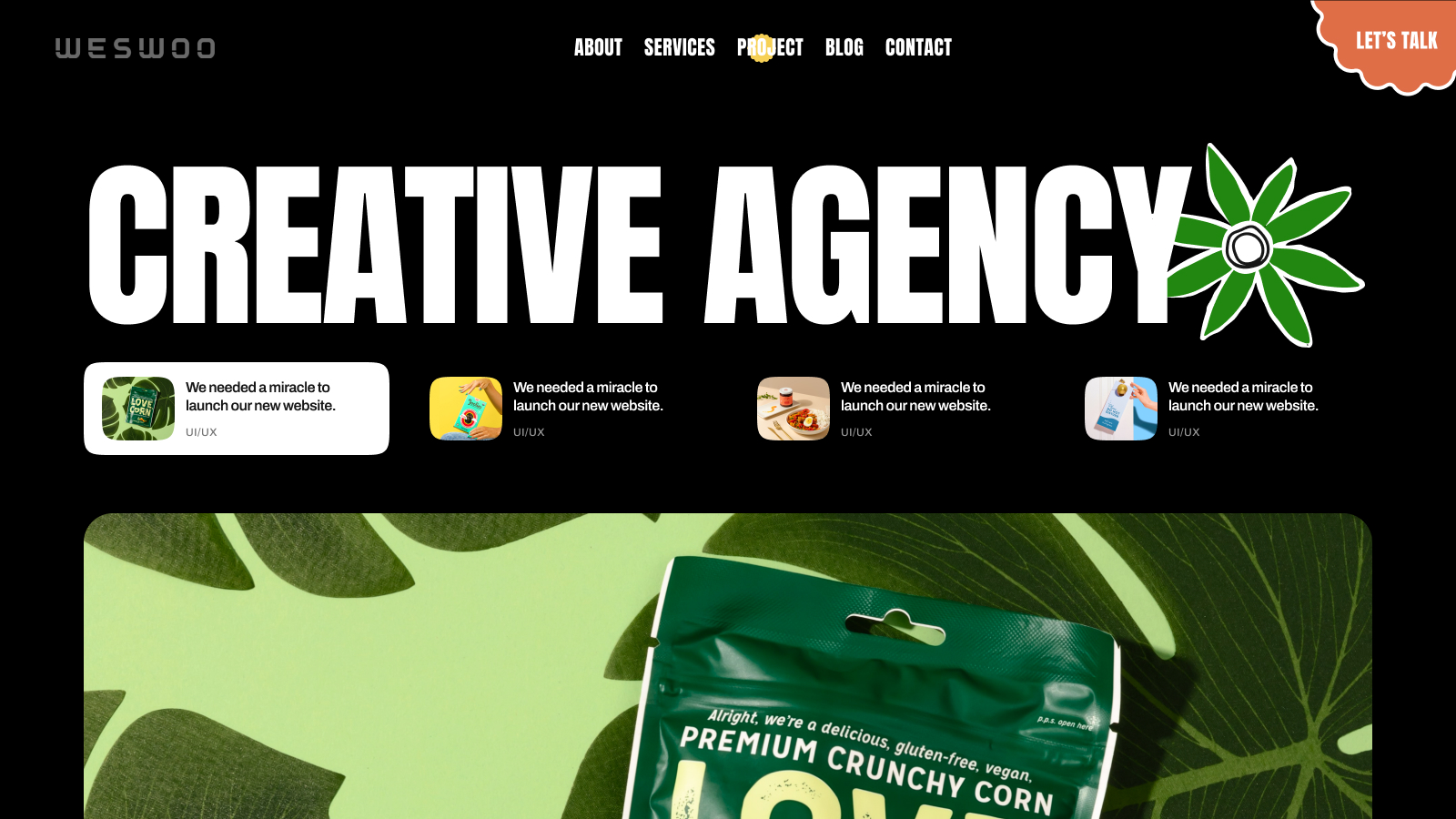
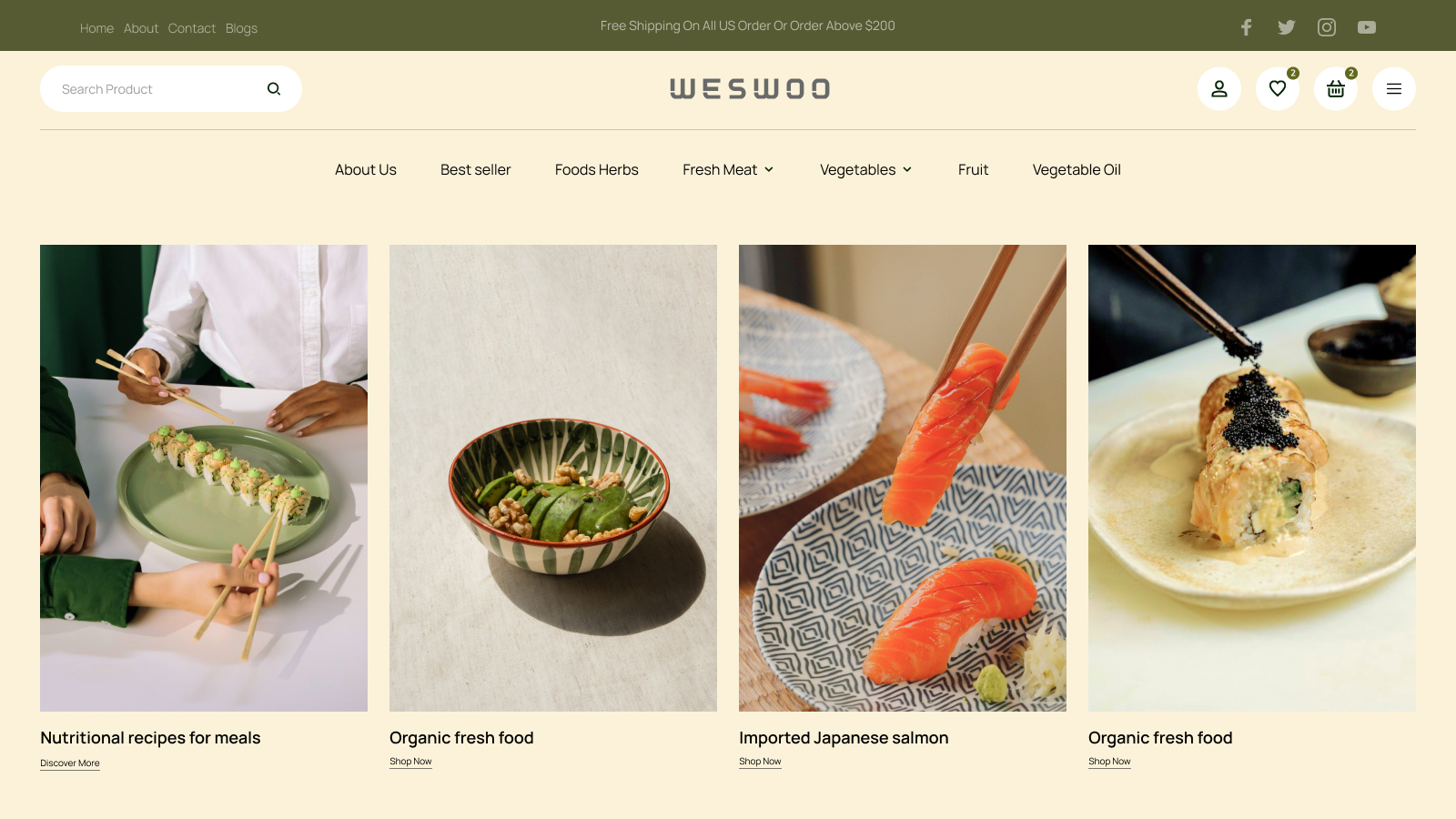
WESWOO - 跨境独立站开发专家
助力中国品牌出海,我们为您提供专业的独立站搭建和Shopify Plus集成技术服务。精准的跨境电商解决方案,助力品牌在全球市场成功落地,轻松跨越国界。
- shopify独立站品牌化
- 海外UI视觉设计
- SNS多渠道品牌营销